PS界面变成灰色怎么处理?PS为什么所有选项都是灰色解决教学
更新日期:2023-09-24 10:10:57
来源:系统之家
手机扫码继续观看

PS界面变成灰色怎么处理?PS软件是电脑端常用的一个图像处理软件,有用户发现自己电脑的PS软件打开了之后界面显示全部都是灰色的。而正常情况来说背景是黑色的,那么这个情况如何去进行恢复呢?一起来看看解决的方法吧。
解决方法
1、出现这种情况有可能是按了F2与shift、CTRL、alt的其中一个快捷键导致的。

2、点击上方的“编辑”。
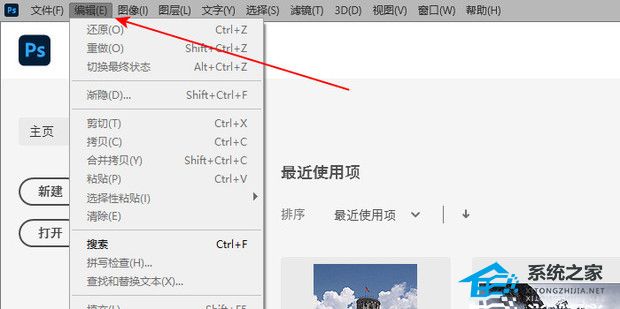
3、在下方“首选项”中选择“界面”。
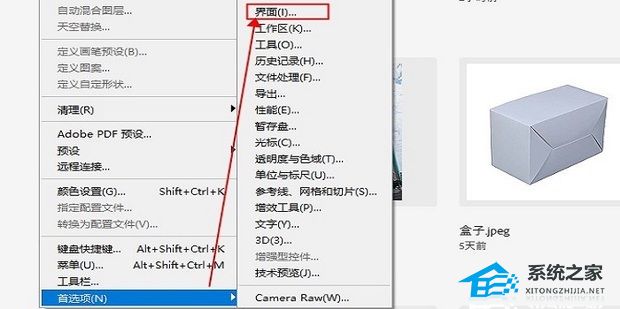
4、在弹出的界面窗口,选择第一个黑色,点击“确定”。
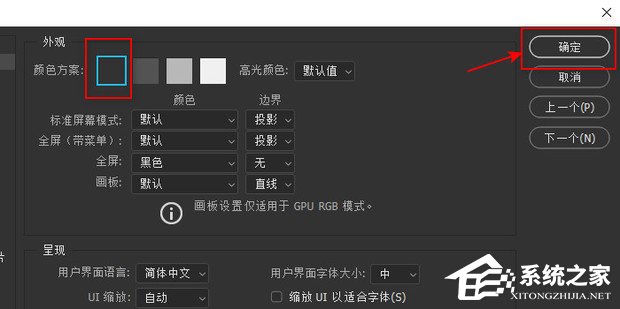
5、这样Ps就恢复到原来的颜色了。
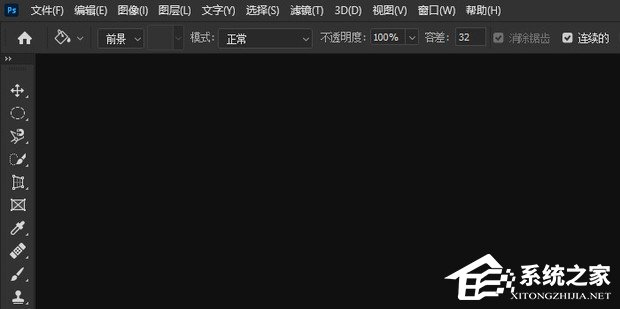
该文章是否有帮助到您?
常见问题
- monterey12.1正式版无法检测更新详情0次
- zui13更新计划详细介绍0次
- 优麒麟u盘安装详细教程0次
- 优麒麟和银河麒麟区别详细介绍0次
- monterey屏幕镜像使用教程0次
- monterey关闭sip教程0次
- 优麒麟操作系统详细评测0次
- monterey支持多设备互动吗详情0次
- 优麒麟中文设置教程0次
- monterey和bigsur区别详细介绍0次
系统下载排行
周
月
其他人正在下载
更多
安卓下载
更多
手机上观看
![]() 扫码手机上观看
扫码手机上观看
下一个:
U盘重装视频












